Содержание
Инструкция по установке модов на Фоллаут 4
В этой статье я расскажу как установить моды (модификации и дополнения) на игру Фоллаут 4 (Fallout 4), я перечислю и понятно объясню все способы по установке модов, так же распишу несколько распространенных проблем и варианты их решения. Если вы не знаете как установить моды но очень хотите играть в Фоллаут 4 с модами, читайте данную статью.Что необходимо для установки модов?1) Установленная игра Fallout 4, желательно знать версию игры, список установленных DLC. (версия игры отображается в меню игры — настройки, снизу справа)2) Желательно иметь последнюю или свежую версию игры.3) Иметь установленный Winrar (программа для открывания архивов).Приступим к установке модов:Всегда внимательно читайте комментарии к установке каждого определенного мода, многие из них имеют определенные особенности или нюансы.Существует 2 способа установки модов на игру:1) Автоматический при помощи менеджера модов.2) Ручной.У каждого из данных способов есть свои плюсы и минусы, некоторые моды не поддерживают менеджер модов, другие моды сложней и дольше устанавливать при ручной установке.
Автоматическая установка через NMM менеджер:
1) Скачайте и установите Nexus Mod Manager2) Открываем C:Usersваш_пользователь_пкDocumentsFallout 4. (либо C:Usersваш_пользователь_пкDocumentsMy GamesFallout4 )3) Находим файл Fallout4Prefs.ini при помощи блокнота, либо Notepad++(рекомендуется).Находим строку [Launcher]Сразу под ней должна быть строка bEnableFileSelection =1, если значение равно 0, измените на 1, если строки нет, добавьте.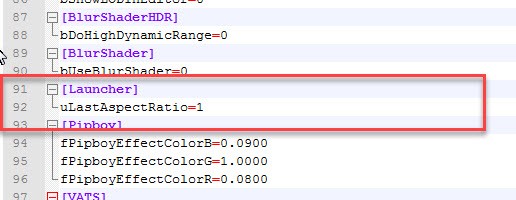
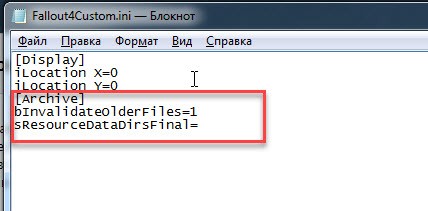
Ручная установка модов:
Существует 2 вида модов, ресурсные и плагинные, файлы модов обоих типов необходимо копировать в папку Fallout 4Data, плагинные моды имеют расширение esp или esm, их необходимо подключать прописав их названия в определенном файле. (как это делается читайте ниже).1) Открываем C:Usersваш_пользователь_пкDocumentsFallout 4. (либо C:Usersваш_пользователь_пкDocumentsMy GamesFallout4 )2) Находим файл Fallout4Prefs.ini при помощи блокнота, либо Notepad++(рекомендуется).Находим строку [Launcher]Сразу под ней должна быть строка bEnableFileSelection =1, если значение равно 0, измените на 1, если строки нет, добавьте.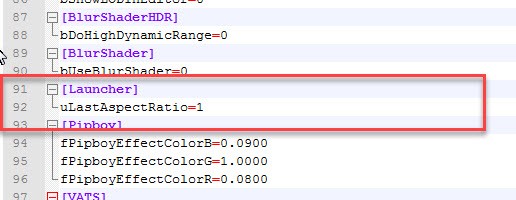
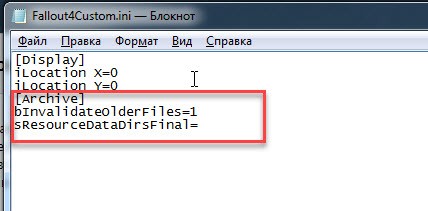
Включение (подключение) плагинов:
После того как вы сделали все инструкции выше, вы скачали сами файлы мода, скопировали их согласно инструкции по установке в каждой новости. в случае если фал имеет расширение esp или esm то стоит сделать следующее:Для современных версий игры (от 1.5):Заходите в игру, выбирайте раздел модификации:Вероятно вам придется зарегистрироваться на сайте bethesda, в некоторых пиратских репаках это убрано.Выбирайте Порядок загрузки, Выберите нужный мод в меню слева, нажмите активировать.Готово.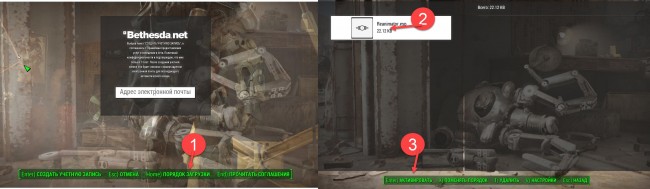
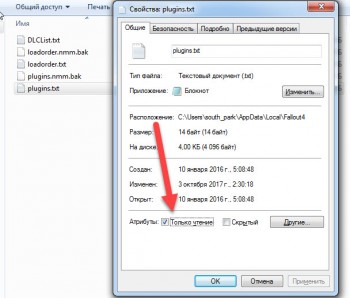
Здравствуйте, ребята. В этой статье я объясню как установить моды для Fallout 4. Просьба: инсталлируйте строго по руководству, таким образом вы избежите правок и не наткнётесь на ошибки.
Первое что вам нужно — это узнать, какая версия установленной игры Fallout 4 у вас на pc. Далее, изучите списки DLC и запомните их — они вам понадобятся. Для разархивирования файлов инсталлируйте Winrar.
Размещают моды на Fallout 4 автоматически и в ручном режиме.
Итак, автоматика.
У вас обязательно должен быть установщик модов для Fallout 4 — это Mod Manager, он избавит вас от рутины и поможет с установкой видоизменений для Fallout 4.
Задание: Перейдите по ссылки и скачайте — Mod Manager. По завершении инстилляции и запуска програмки, кликаем на Инстал и устанавливаем мод, который скачали. Не забудьте поставить галочку, как на фотографии. Это и называется автоматической установкой.
Движемся дальше.
А теперь, поговорим как установить моды вручную.
Ресурсные: Настройте файлы. Путь — C:UsersИмя поль..еляDocumentsMy GamesFallout4. Раскройте — Fallout4Prefs.ini. (пользуйтесь Notepad++)
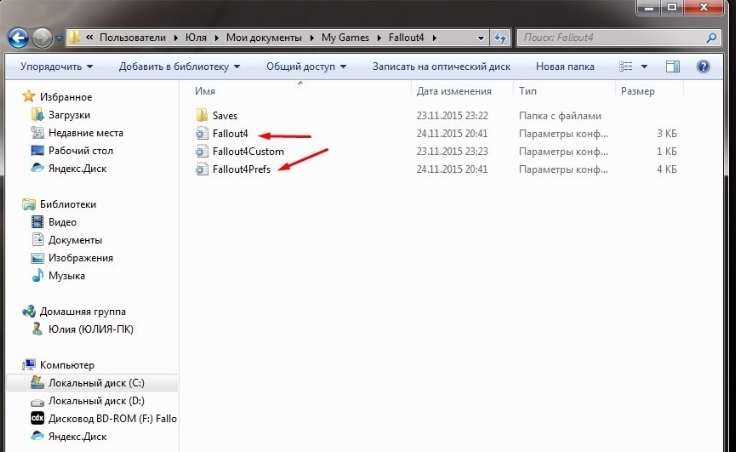
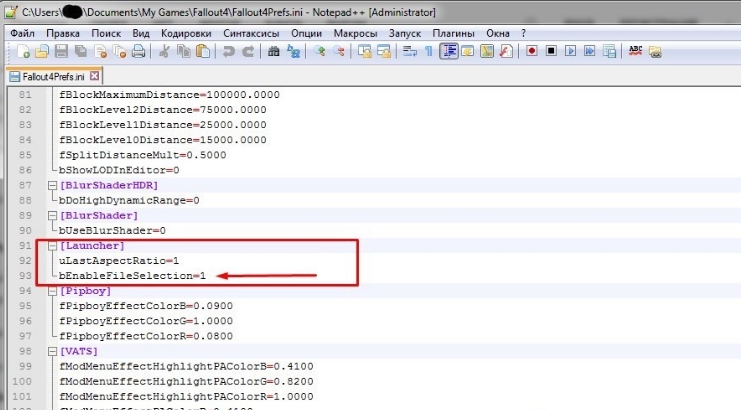
Смените на
Плагины: Это файлы — ESP и ESM, инсталлируйте в папку игры Data, но их обязательно подключайте. В папке — C:UsersИмя отыскиваем plugins.txt Нам нужны свойства, клацаем. И делаем как на фото.
Сохраняем и инсталлируем в plugins.txt «Только чтение» End.
Используемые источники:
- https://mods2.ru/fallout4-mod-install.html
- https://fallout4-mods.ru/gajdy/fallout-4-kak-ustanovit-mody.html

 Настройка и оптимизация Fallout 4 для игры на слабых ПК
Настройка и оптимизация Fallout 4 для игры на слабых ПК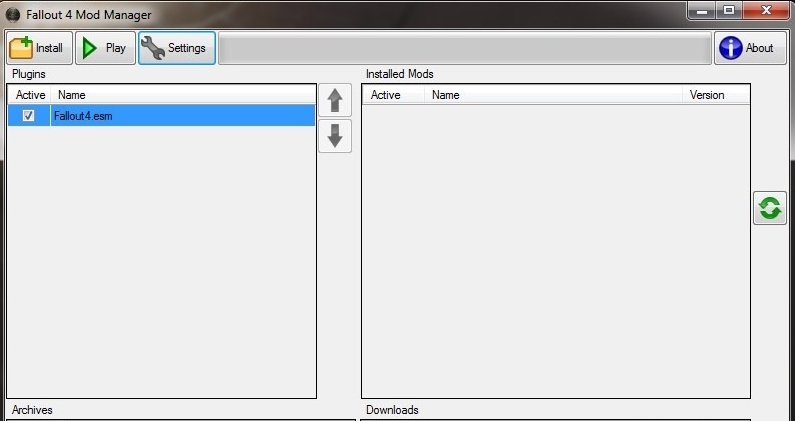


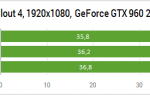 Руководство по настройке графики в Fallout 4
Руководство по настройке графики в Fallout 4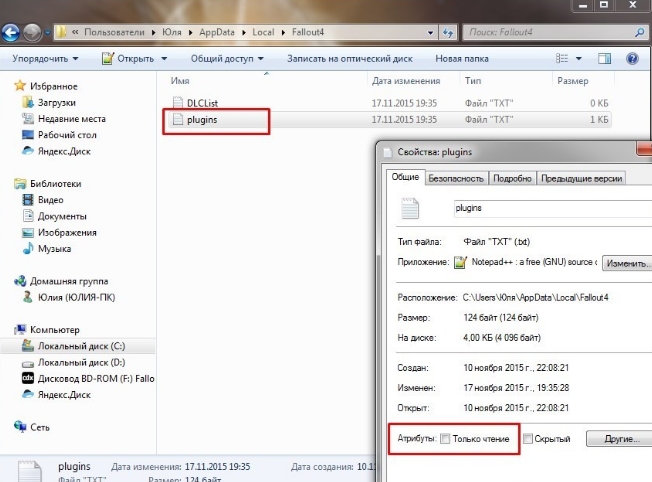
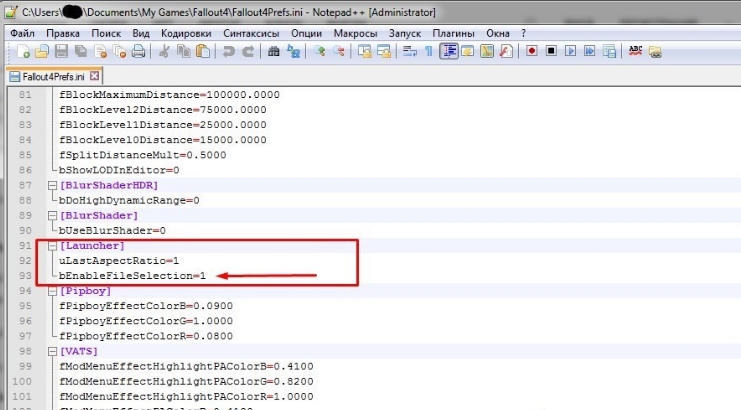

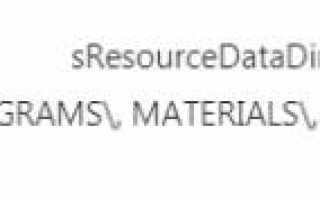

 Fallout 4. Руководство по графическим настройкам
Fallout 4. Руководство по графическим настройкам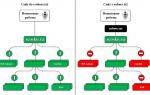 Правильный Robots.txt для WordPress 2020 — подробная настройка
Правильный Robots.txt для WordPress 2020 — подробная настройка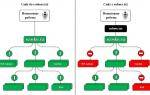 Подробная инструкция как установить робота на Форекс
Подробная инструкция как установить робота на Форекс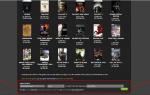 Как пользоваться Nexus Mod Manager для Skyrim?
Как пользоваться Nexus Mod Manager для Skyrim?